Rumah >masalah biasa >Cara Muat Turun dan Pasang Linux untuk Windows 11
Cara Muat Turun dan Pasang Linux untuk Windows 11
- WBOYWBOYWBOYWBOYWBOYWBOYWBOYWBOYWBOYWBOYWBOYWBOYWBke hadapan
- 2023-10-19 23:13:092089semak imbas
Linux ialah sistem pengendalian, serupa dengan Windows, tetapi dengan banyak versi berbeza kerana sumber terbuka dan sifatnya yang boleh disesuaikan sepenuhnya. Untuk memasang Linux, anda mesti memilih kaedah pemasangan dan memilih pengedaran Linux.
Untuk memasang Linux:
- Pilih kaedah pemasangan: Windows Subsystem for Linux (WSL), bare metal Linux atau cipta mesin maya (VM) untuk menjalankan Linux secara tempatan atau dalam awan.
- Pilih pengedaran Linux: Ubuntu, Debian, Kali Linux, OpenSUSE dan banyak lagi.
- Ikuti langkah untuk kaedah pemasangan pilihan anda:
- Gunakan arahan pemasangan Linux dengan Subsistem Windows untuk Linux (WSL)
- Buat mesin maya Linux (VM) dalam awan
- Buat mesin maya Linux (VM) pada komputer tempatan anda )
- Buat USB boleh boot untuk memasang logam kosong Linux
- Selepas memasang Linux: Biasakan diri anda dengan pengurus pakej pengedaran anda, kemas kini dan tingkatkan pakej yang tersedia dan biasakan diri anda dengan sumber Linux Microsoft yang lain, seperti kursus latihan , alat popular keluaran Linux, berita dan acara sumber terbuka.
Langkah 1 – Pilih kaedah untuk memasang Linux
Kaedah yang anda pilih untuk gunakan untuk memasang Linux bergantung pada keperluan dan pilihan anda.
- Baru menggunakan Linux? Kami mengesyorkan bermula dengan Windows Subsystem untuk Linux (WSL) kerana ia adalah cara paling mudah untuk bangun dan berjalan.
- Bekerja dalam persekitaran perniagaan dengan keperluan yang lebih kompleks berkaitan skala atau keselamatan? Kami mengesyorkan menjalankan Linux sebagai mesin maya (VM) dalam awan dan melihat sokongan yang ditawarkan oleh Azure. Perkara yang sama berlaku jika anda ingin menjalankan Linux sebagai pelayan.
- Hanya ingin menjalankan Linux sebagai sistem pengendalian utama anda? Jika anda mahir dengan proses pemasangan yang sedikit rumit dan tidak memerlukan akses kepada alatan Windows seperti Outlook, Teams, Word, PowerPoint, dsb., anda boleh menjalankan Linux pada logam kosong untuk mengakses potensi penuh perkakasan tanpa sebarang overhed virtualisasi atau emulasi.
Ketahui lebih lanjut tentang pilihan ini di bawah.
Windows Subsystem for Linux (WSL)
Bagi mereka yang menggunakan mesin Windows, ini adalah cara paling mudah untuk memasang Linux. Jalankan sahaja arahan pemasangan Linux: untuk memasang pengedaran Ubuntu. wsl --install
Kaedah ini menggunakan virtualisasi untuk mengintegrasikan sistem pengendalian Windows (OS) dengan sistem pengendalian Linux (berjalan pada kernel Linux sebenar). Anda boleh menambah seberapa banyak pengedaran Linux berbeza yang anda suka dan menjalankan alatan Linux kegemaran anda, termasuk aplikasi GUI, serta alatan Windows kegemaran anda. Anda juga boleh mencampur dan memadankan perintah Bash dan PowerShell pada baris arahan yang sama. Sistem fail Linux mengehoskan fail projek, manakala sistem fail Windows yang berasingan mengehoskan mana-mana alat pembangun yang berfungsi dengan fail, seperti Kod VS. Kaedah menjalankan Linux ini sangat cekap dan berprestasi. Selepas anda memilih pengedaran Linux atau memilih untuk menggunakan pengedaran Ubuntu lalai, ikut arahan untuk menggunakan arahan Pasang Linux dengan Subsistem Windows untuk Linux atau ketahui lebih lanjut dalam dokumentasi WSL.
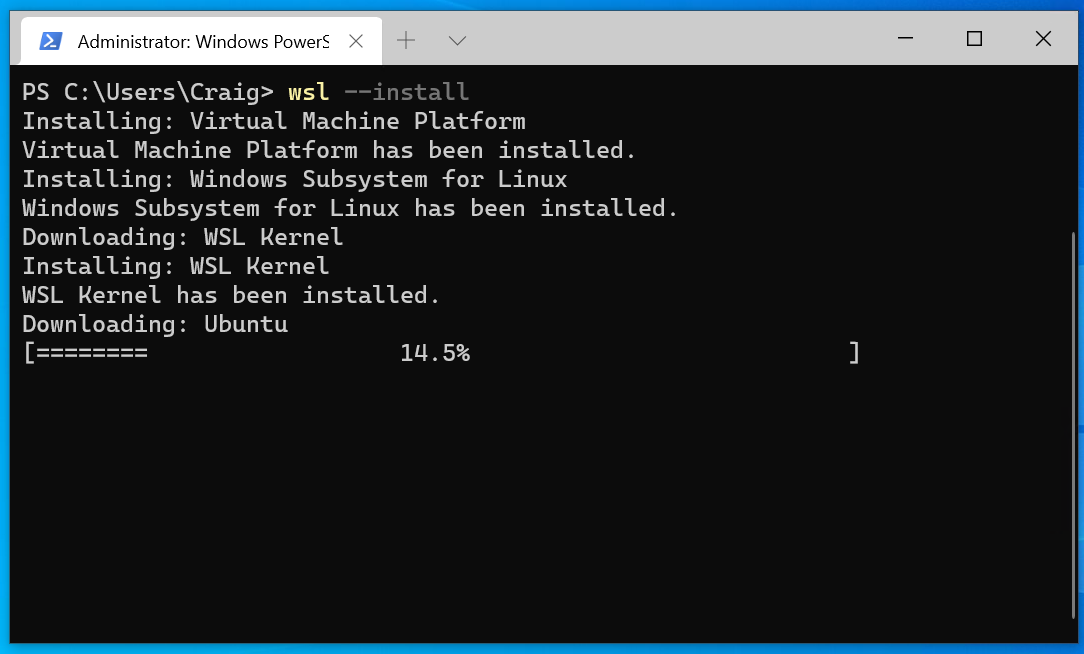
Cipta Mesin Maya (VM)
Tersedia untuk semua orang sama ada anda menggunakan komputer berasaskan Windows atau MacOS, tetapi anda memerlukan akaun Azure jika anda mencipta VM dalam awan, atau jika anda secara langsung pada komputer anda Untuk mencipta VM (secara tempatan), perisian virtualisasi diperlukan.
VM ialah versi digital komputer fizikal dan biasanya digunakan untuk menjalankan Linux dalam persekitaran yang mungkin memerlukan tahap sokongan perkakasan yang diperluas (memori dan kuasa pemprosesan diperlukan) dan tahap keselamatan (anti perisian hasad, penyulitan, sandaran, pengurusan dasar , dsb.) pilihan.
Seperti WSL, anda boleh membuat seberapa banyak tika VM pengedaran Linux berbeza yang anda perlukan dan menjalankannya dalam persekitaran terpencil tanpa sebarang konflik, sesuai untuk ujian pembangunan perisian. Walaupun prestasi menjalankan pengedaran Linux pada WSL adalah lebih pantas sedikit, VM Linux lebih mudah untuk diklon atau dipindahkan. Anda boleh menggunakan perisian virtualisasi (juga dipanggil hypervisor) untuk mencipta mesin maya pada perkhidmatan awan (seperti Azure) atau pada komputer tempatan anda.
Mencipta VM pada Azure bermakna ia dihoskan dalam awan, pada pelayan Microsoft. Pada asasnya menyewa sumber pengkomputeran daripada Microsoft dan menggunakannya untuk menjalankan VM. Ini mudah jika anda perlu menyediakan VM baharu dengan cepat, atau jika anda perlu menjalankan beban kerja yang memerlukan lebih banyak sumber pengkomputeran daripada yang boleh disediakan oleh mesin tempatan anda. Perusahaan yang lebih besar dengan keperluan yang lebih kompleks sering memilih untuk menjalankan VM Linux pada Azure kerana kebolehskalaan, kawalan dan fungsinya yang kaya. Ketahui lebih lanjut tentang seni bina, aliran kerja dan pertimbangan untuk menjalankan VM Linux pada Azure.
Mencipta VM pada komputer tempatan anda memerlukan virtualisasi menggunakan hypervisor. Windows termasuk hipervisor "Jenis 1" yang dipanggil Hyper-V yang menjalankan virtualisasi secara langsung pada perkakasan peranti. Terdapat juga hypervisor "jenis 2" yang berjalan di atas sistem pengendalian, seperti VirtualBox atau VMware. Jika anda menggunakan Mac, hipervisor yang paling biasa disyorkan ialah "Parallels Desktop", walaupun ini adalah perkhidmatan berbayar. Lihat Pasang VM Linux pada Mac dengan cip Apple M-series. VirtualBox juga menyokong Windows dan MacOS. Untuk mendapatkan maklumat lanjut tentang cara mereka bentuk dan menjalankan tetamu Linux tersuai pada silikon Apple atau Mac berasaskan Intel, lihat Cipta dan jalankan mesin maya Linux.
Anda bertanggungjawab mengurus mesin maya anda apabila menggunakan hypervisor, termasuk memperuntukkan sumber seperti memori dan ruang cakera, dan memastikan ia selamat dan terkini. Ini memerlukan lebih banyak kepakaran teknikal daripada beberapa pilihan lain dan mungkin tidak berskala atau bertolak ansur dengan kesalahan.
Selepas anda memilih pengedaran anda dan memutuskan sama ada anda mahu menjalankan VM anda secara tempatan menggunakan hypervisor atau dalam awan menggunakan Azure, ikut arahan untuk mencipta mesin maya Linux dalam awan atau mencipta mesin maya Linux secara tempatan menggunakan hypervisor Doing ia
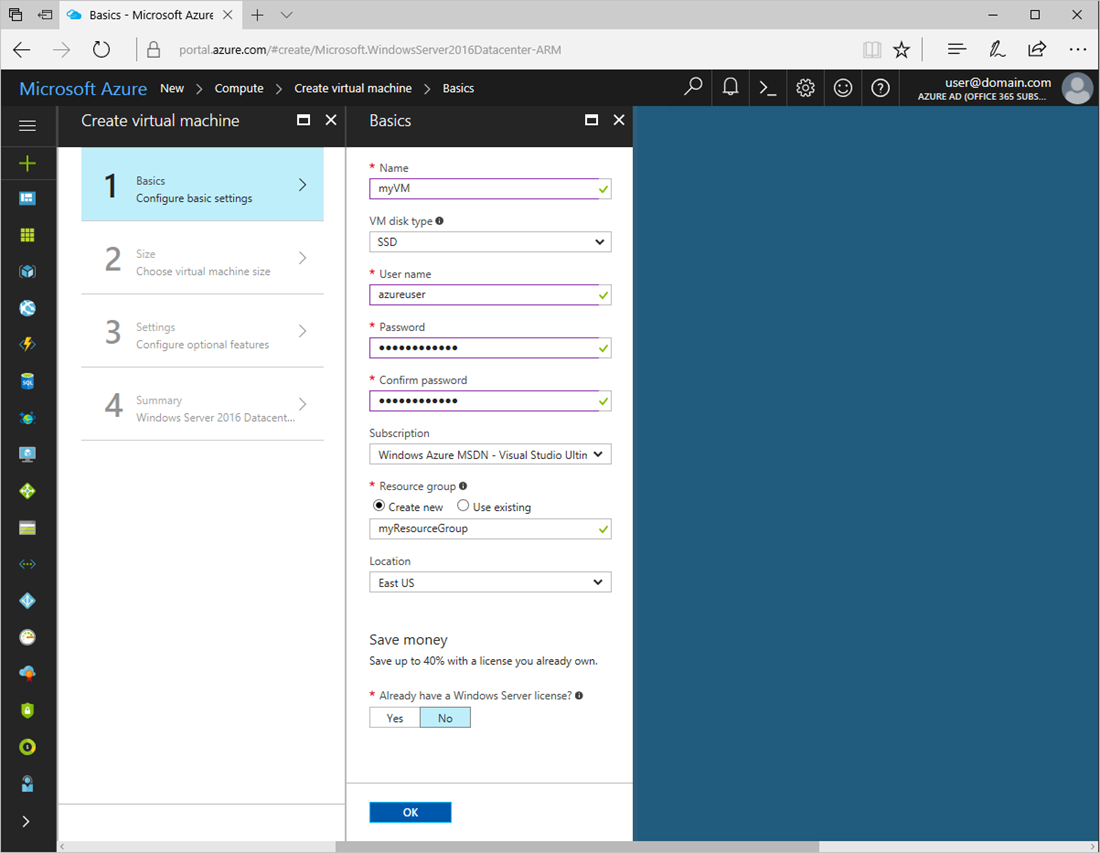
Bare Metal Linux
Bare Metal Linux hanya bermaksud Linux berjalan terus pada perkakasan peranti. Kaedah pemasangan ini memerlukan anda mencipta pemacu USB boleh boot dengan memuat turun fail pemasangan iso daripada tapak yang mengehos pengedaran Linux pilihan anda. Anda perlu menggunakan komputer Windows (atau mana-mana peranti desktop dengan sistem pengendalian sedia ada) untuk membuat pemacu ini.
Ramai pengguna memilih kaedah tradisional untuk memasang Linux bare-metal pada peranti yang turut menjalankan Windows dan menggunakan kaedah “dual boot”. Untuk dwi-but Linux dan Windows, anda perlu membahagikan cakera keras anda untuk mencipta ruang berasingan untuk sistem pengendalian Linux dan Windows. Kelajuan prestasi antara WSL, mesin maya, dan Linux telanjang telah menjadi begitu hampir sehingga beberapa pembangun memilih pendekatan ini kerana keperluan untuk but semula (but semula) setiap kali anda ingin bertukar antara sistem pengendalian Overhed peralatan. Jika anda memilih laluan pemasangan Linux tanpa logam, anda juga mungkin perlu menangani isu pemacu yang berpotensi atau isu keserasian perkakasan yang mungkin ada pada Linux pada peranti tertentu.
Anda boleh menemui senarai Pengedaran Linux Popular yang tersedia untuk dimuat turun di Linux.org Setelah anda memilih distro, ikut arahan untuk Cipta USB boleh boot untuk memasang Linux bare-metal.
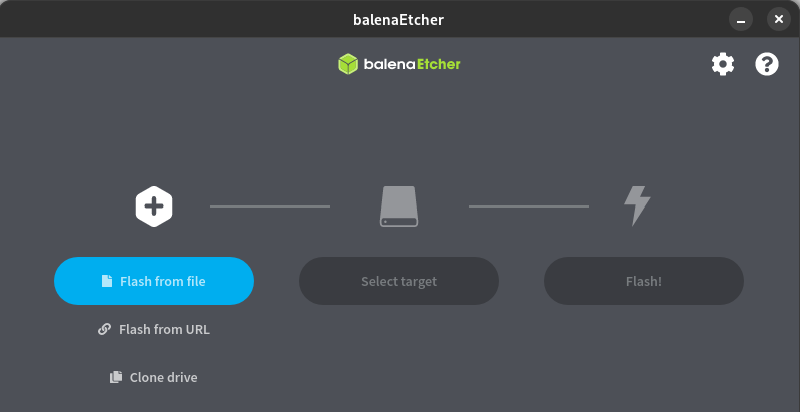
Langkah 2 –. Memilih Distro Linux
Versi Linux yang berbeza dipanggil "distros" (kadangkala disingkatkan kepada "release"). Jadi tidak ada cara untuk "memasang Linux", anda perlu memilih pengedaran kernel Linux yang anda ingin muat turun dan pasang. Terdapat lebih daripada 600 pengedaran Linux aktif seperti Ubuntu, Debian, Kali Linux, OpenSUSE, dll. Terdapat banyak faktor yang perlu dipertimbangkan semasa memilih pengedaran, seperti:
Pengalaman Linux yang diperlukan
Jika anda baru menggunakan Linux, anda mungkin mahu bermula dengan Ubuntu. Ini adalah salah satu titik permulaan yang paling biasa untuk pengguna Linux kerana tahap sokongan dan kemudahan penggunaan. Ubuntu tersedia dalam kedua-dua versi desktop dan pelayan, bergantung pada cara anda merancang untuk menggunakannya. Tugas khusus yang akan dipertanggungjawabkan oleh sistem pengendalian boleh membantu anda memutuskan pengedaran yang hendak digunakan. Arch Linux ialah pilihan popular bagi mereka yang mahukan pendekatan yang boleh disesuaikan, buat sendiri yang kekal stabil dan disokong dengan baik oleh pangkalan pengguna yang besar. Ini adalah titik permulaan yang lebih kompleks, tetapi boleh membantu anda memahami dengan lebih baik cara Linux berfungsi disebabkan oleh jumlah konfigurasi tersuai.
Keperluan Sistem
Pengagihan minimum atau "ringan" bermaksud jejak kecil dan keperluan memori dan kelajuan pemprosesan yang rendah. Alpine Linux ialah pilihan yang popular dan pengguna akan mendapati bahawa kebanyakan ciri dilumpuhkan secara lalai atau tidak dipasang, tetapi masih mempunyai semua yang mereka perlukan untuk aplikasi kontena. Keperluan keselamatan: Sesetengah pengguna Linux mungkin mempunyai isu keselamatan khusus untuk dipertimbangkan. Kali Linux ialah contoh pengedaran yang direka untuk tugas keselamatan, seperti ujian penembusan, penyelidikan keselamatan, forensik komputer dan kejuruteraan terbalik.
Keperluan Perniagaan dan Perusahaan
Persekitaran perniagaan, korporat atau akademik mungkin mempunyai kebimbangan yang unik berbanding persekitaran pengguna. Kedua-dua Red Hat Enterprise Linux (RHEL) dan Oracle Linux menawarkan sokongan global 24/7 dan perkhidmatan berasaskan langganan. CentOS ialah satu lagi pengedaran perusahaan popular yang disokong komuniti namun masih serasi dengan RHEL.
Sokongan Komuniti
Komuniti besar pengguna yang menyumbang secara konsisten kepada pengedaran, membetulkan pepijat, menambah ciri, membantu dengan isu, dll. merupakan satu lagi pertimbangan yang bagus. Ubuntu adalah salah satu pengedaran yang paling popular. OpenSUSE telah wujud lebih lama daripada kebanyakan pengedaran lain dan masih menerima kemas kini aktif. Banyak pengedaran lain dengan cepat menjadi popular apabila keperluan dan keutamaan komuniti pengguna berubah. Tapak web Linux.org menyediakan sumber untuk membantu anda menilai perkara yang tersedia, disokong dengan baik atau semakin popular.
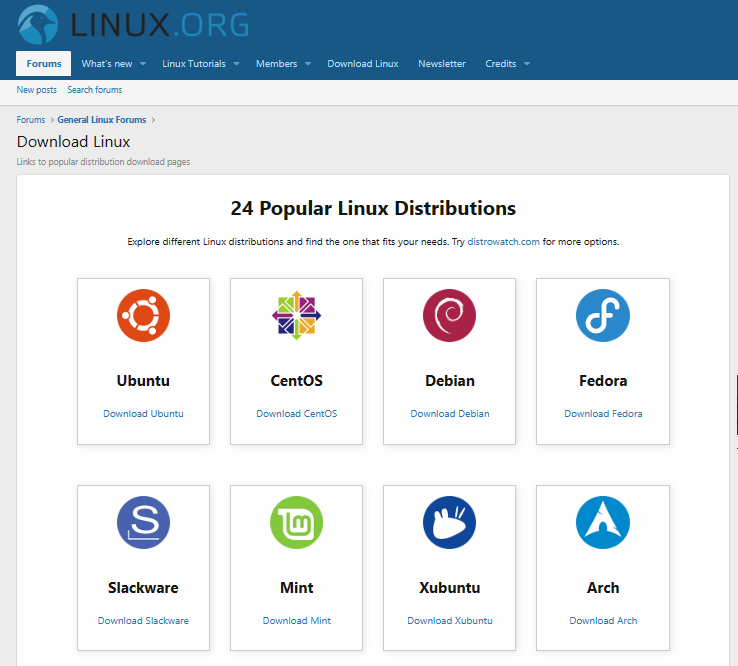
Langkah 3 – Ikut arahan kaedah pemasangan
Pasang Linux menggunakan Windows Subsystem untuk Linux
Untuk memasang Linux pada Windows PC, gunakan arahan install Linux.
- Buka PowerShell atau Windows Command Prompt dalam Administrator Mode dengan mengklik kanan dan memilih "Run as Administrator".
- Masukkan arahan pemasangan Linux:.
wsl --installwsl --install - 重新启动计算机。
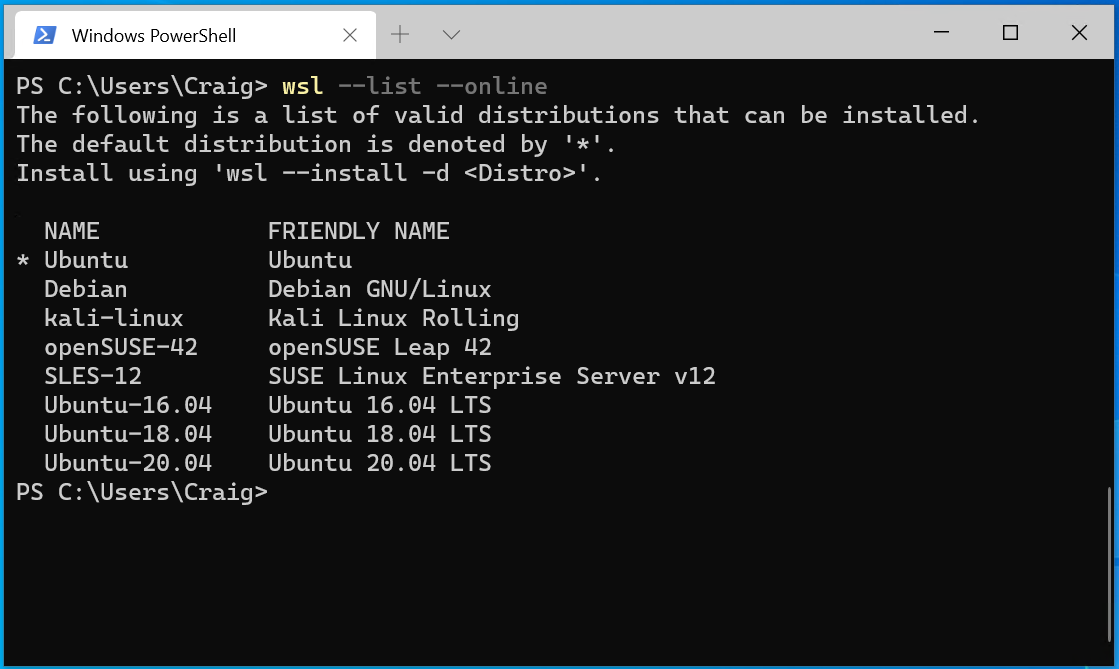
安装 Linux 命令选项
默认情况下,install 命令将使用 Linux 的 Ubuntu 发行版。您可以通过输入以下命令来查看Microsoft存储中可用的其他分配:。如果您想安装 Ubuntu 以外的发行版,只需使用您要安装的发行版的名称添加到命令中:wsl -l -o-d
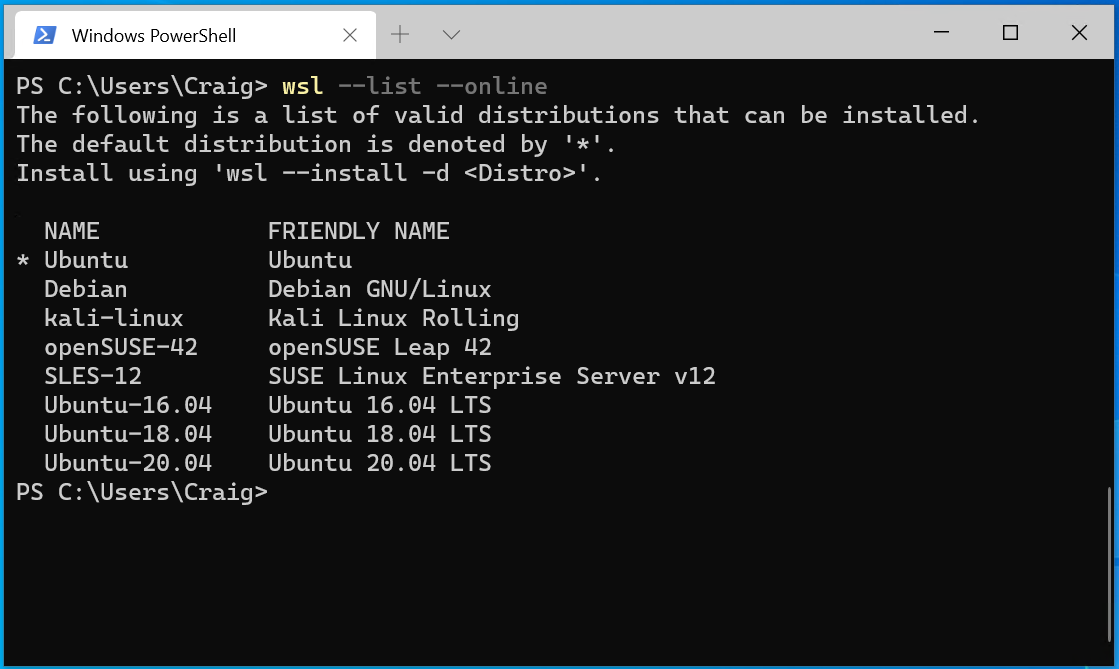 Secara lalai, arahan pemasangan akan menggunakan pengedaran Linux Ubuntu. Anda boleh melihat peruntukan lain yang tersedia dalam Microsoft Store dengan memasukkan arahan berikut: . Jika anda ingin memasang pengedaran selain Ubuntu, cuma tambahkan nama pengedaran yang ingin anda pasang pada arahan:
Secara lalai, arahan pemasangan akan menggunakan pengedaran Linux Ubuntu. Anda boleh melihat peruntukan lain yang tersedia dalam Microsoft Store dengan memasukkan arahan berikut: . Jika anda ingin memasang pengedaran selain Ubuntu, cuma tambahkan nama pengedaran yang ingin anda pasang pada arahan: wsl -l -o-dPowerShell
Copy
wsl --install -d <Distro Name>
Jika pengedaran yang ingin anda pasang tidak tersedia dalam gedung Microsoft, lihat dokumentasi Windows Subsystem for Linux (WSL) untuk mengetahui cara mengimport sebarang pengedaran Linux untuk digunakan dengan WSL. Untuk mendapatkan maklumat lanjut tentang cara menggunakan Kod VS, Git, pangkalan data, Docker, aplikasi GUI, pecutan GPU, NodesJS, peranti USB atau lekapkan cakera, membina pengedaran tersuai, mengurus ruang cakera atau menyediakan WSL untuk perniagaan perusahaan, lihat dokumentasi WSL. Buat mesin maya Linux dalam awan- Untuk mencipta mesin maya Linux (VM) yang dihoskan dalam awan pada Azure, log masuk ke portal Azure dan pilih perkhidmatan Cipta VM. Kemudian ikuti arahan untuk mencipta nama pengguna, projek, contoh, kunci SSH, port dan salin alamat IP.
- Azure menyokong pelbagai pilihan untuk menyediakan VM Linux dalam awan. Untuk panduan permulaan pantas tentang cara menyediakan Linux VM, pilih kaedah pilihan anda:
- Portal Azure
- Azure CLI
- Azure PowerShell
- Landform
Fail bisep Azure
Pengurus Sumber Azure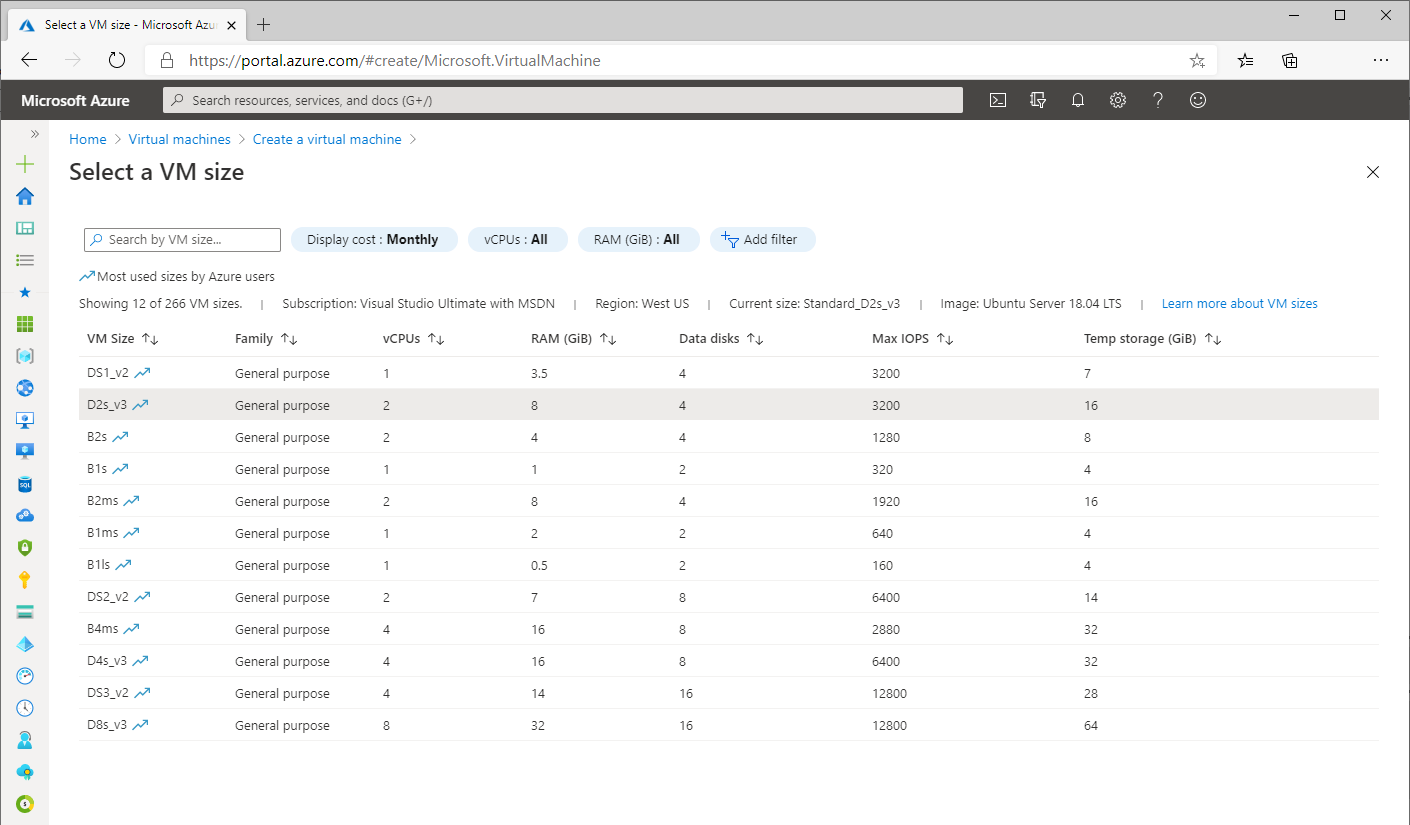
- Cipta mesin maya Linux secara tempatan menggunakan hypervisor
- Untuk mencipta VM Linux yang dihoskan pada mesin tempatan anda menggunakan hypervisor, anda boleh menggunakan:
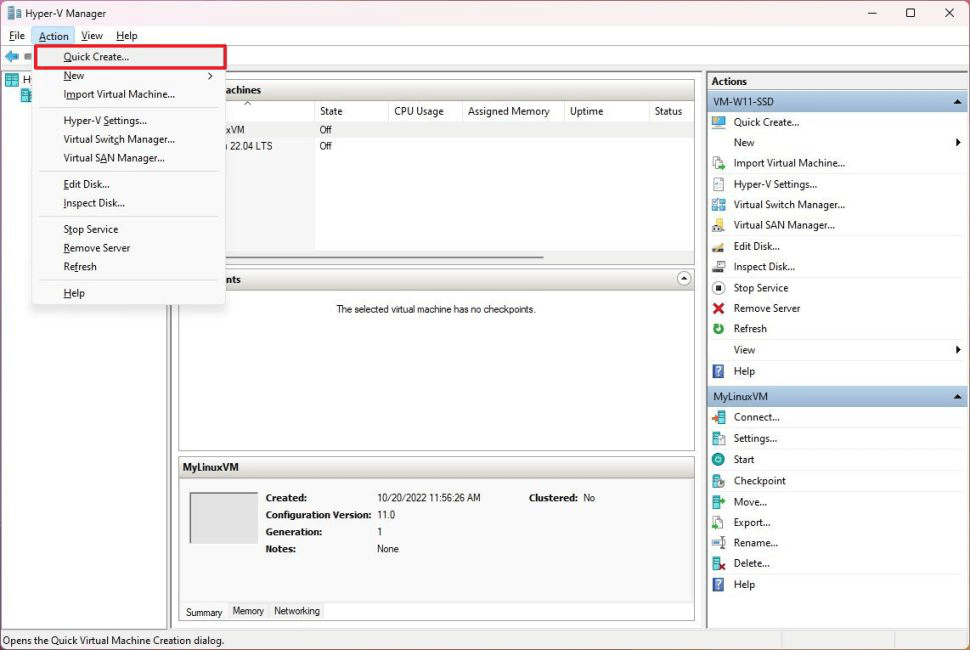 Anda perlu menyemak keperluan perkakasan untuk hipervisor pilihan anda. Selepas anda mendayakan atau memasang hypervisor, anda perlu memilih jenis sistem pengendalian yang anda mahu pasang dan sumber pemasangan (ini biasanya fail .iso atau .vhdx). Anda perlu menamakan VM, pilih direktori tempat anda ingin mengehos fail, pilih jumlah memori yang anda ingin peruntukkan kepada VM, dan saiz cakera keras maya tempat fail akan disimpan (biasanya anda boleh memilih antara jumlah ruang pemacu tetap atau diperuntukkan secara dinamik). Penyepaduan dengan mesin maya Linux kadangkala boleh menjadi rumit kerana pemacu paparan dan kebergantungan perkakasan lain, tetapi kebanyakan hypervisor mempunyai komuniti pengguna aktif yang boleh membantu. Jika anda mahu VM anda disambungkan ke Internet, anda juga mungkin perlu menyediakan rangkaian maya.
Anda perlu menyemak keperluan perkakasan untuk hipervisor pilihan anda. Selepas anda mendayakan atau memasang hypervisor, anda perlu memilih jenis sistem pengendalian yang anda mahu pasang dan sumber pemasangan (ini biasanya fail .iso atau .vhdx). Anda perlu menamakan VM, pilih direktori tempat anda ingin mengehos fail, pilih jumlah memori yang anda ingin peruntukkan kepada VM, dan saiz cakera keras maya tempat fail akan disimpan (biasanya anda boleh memilih antara jumlah ruang pemacu tetap atau diperuntukkan secara dinamik). Penyepaduan dengan mesin maya Linux kadangkala boleh menjadi rumit kerana pemacu paparan dan kebergantungan perkakasan lain, tetapi kebanyakan hypervisor mempunyai komuniti pengguna aktif yang boleh membantu. Jika anda mahu VM anda disambungkan ke Internet, anda juga mungkin perlu menyediakan rangkaian maya.
Buat pemacu USB boleh boot untuk memasang Linux bare-metal
Jika anda mahukan Linux bare-metal, sama ada menjalankan distro sendiri pada peranti atau dwi-but antara distro dan Windows , berikut adalah langkah-langkah Seperti berikut:
- Muat turun fail imej pengedaran Linux yang dipilih. Ini biasanya fail ISO. Sebagai contoh, anda boleh mencari fail imej untuk versi terkini Ubuntu dalam Muat Turun Desktop Ubuntu . Sesetengah pengedaran Linux mungkin memerlukan anda mengesahkan tandatangan imej sebelum memuat turun.
- Buat pemacu USB boleh boot. Anda biasanya memerlukan pemacu USB dengan sekurang-kurangnya 16GB ruang. Anda juga memerlukan perisian untuk mencipta pemacu boleh boot. Terdapat banyak pilihan (seperti balenaEtcher, Rufus, UNetbootin, dll.). Biasanya, tapak muat turun untuk pengedaran Linux pilihan anda akan mengesyorkan perisian pencipta cakera but untuk digunakan.
- But peranti daripada pemacu USB. Apabila memulakan semula peranti anda, anda perlu memasuki menu but. Ini biasanya dilakukan dengan menahan kekunci F12 semasa permulaan. Anda kemudian boleh memilih pemacu USB yang mengandungi ISO pengedaran Linux yang anda ingin pasang.
- Pilih pilihan pemasangan. Biasanya, pemasang untuk pengedaran Linux akan menyertakan satu set langkah pemasangan yang akan melibatkan pilihan untuk memilih sama ada untuk memasukkan ciri tertentu, pakej pihak ketiga, dsb. Anda juga mungkin ingin menentukan sama ada untuk memadam cakera jika pengedaran Linux ini adalah satu-satunya sistem pengendalian, atau menggunakan partition jika anda bercadang untuk menjalankan berbilang sistem pengendalian. Anda juga mungkin ditanya sama ada anda mahu mendayakan penyulitan.
- Akhir sekali, seperti mana-mana pemasangan Linux, anda akan diminta untuk mencipta nama pengguna dan kata laluan.
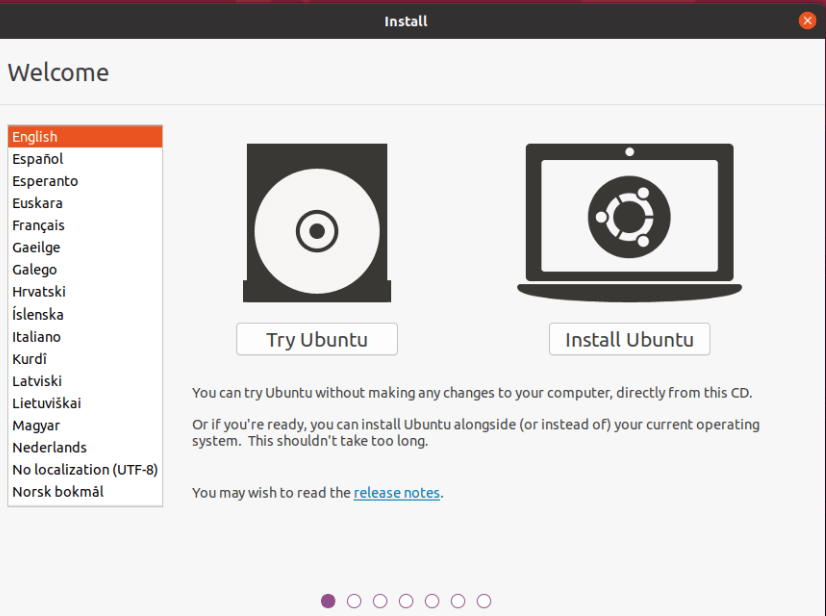
Langkah 4 – Selepas memasang Linux
Selepas berjaya memasang beberapa pengedaran Linux, terdapat beberapa Langkah yang lebih penting:
- Biasakan diri anda dengan pengurus pakej pilihan yang digunakan oleh pengedaran Linux pilihan anda. Linux menggunakan pengurus pakej untuk memuat turun dan mengemas kini sebarang perisian yang anda rancang untuk digunakan. Sebagai contoh, Ubuntu menggunakan Alat Pembungkusan Lanjutan (APT).
- Gunakan pengurus pakej pengedaran anda untuk mengemas kini dan meningkatkan pengedaran anda. Pakej dalam versi stabil pengedaran Linux selalunya sudah lapuk. Adalah disyorkan untuk menjalankan kemas kini dengan kerap. Anda juga mungkin mahu menjalankan peningkatan untuk memasang versi baharu bagi mana-mana pakej yang telah anda pasang. Sebagai contoh, jika anda menggunakan Ubuntu, jalankan: .
sudo apt update && sudo apt upgrade - Ketahui lebih lanjut tentang sumber Linux yang tersedia di Microsoft, seperti versi khusus Linux alatan Microsoft seperti Visual Studio Code, .NET dan PowerShell, alatan percuma tersedia dalam direktori Belajar Linux- kursus latihan yang berkaitan, serta maklumat tentang acara, berita dan perkongsian berterusan antara organisasi Linux dan Microsoft, termasuk sokongan untuk pengedaran Mariner Microsoft.
Atas ialah kandungan terperinci Cara Muat Turun dan Pasang Linux untuk Windows 11. Untuk maklumat lanjut, sila ikut artikel berkaitan lain di laman web China PHP!

